- ·上一篇教程:win10复制文件卡死怎么解决
- ·下一篇教程:win10系统开启硬盘写入缓存方法
win10系统删除windows.old文件操作方法
相信很多用户都清楚windows系统更新后,会有一个windows.old文件夹保留之前的文件,以防不时之需,但是最近有位win10系统用户反映,电脑中的windows.old文件夹占用了太多的空间,所以想要将其删除,但是却不知道怎么操作,为此非常苦恼,那么win10系统怎么删除windows.old文件呢?今天为大家分享win10系统删除windows.old文件的操作方法。
操作过程:
1、打开此电脑,然后对着C盘(系统所在的盘)单击右键,再点击其中的属性,打开硬盘属性;如图所示:
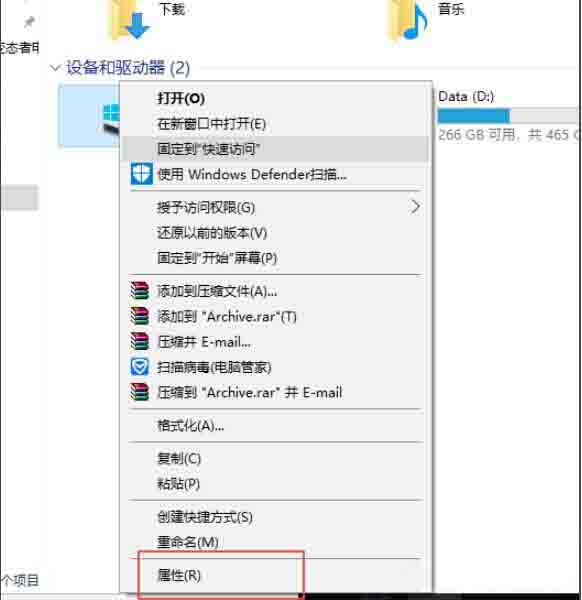
2、选择清理磁盘,点击磁盘清理;如图所示:
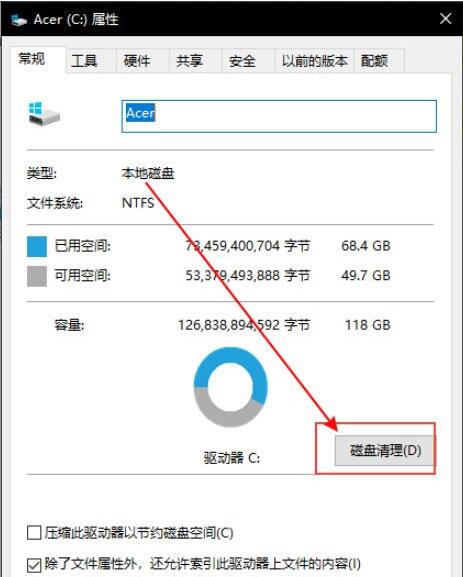
3、由于以前的Windows是系统垃圾文件,所以还是需要点击清理系统文件;如图所示:
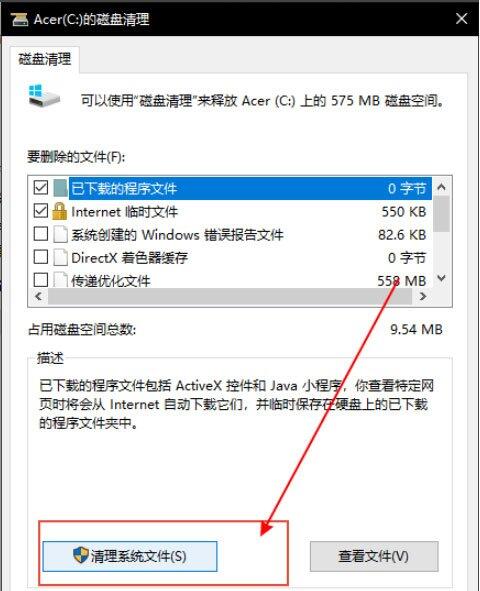
4、接着稍微等待一下扫描的时间,扫描出来后再选择其中的“以前的Windows”选项,接着点击清理即可。如图所示:
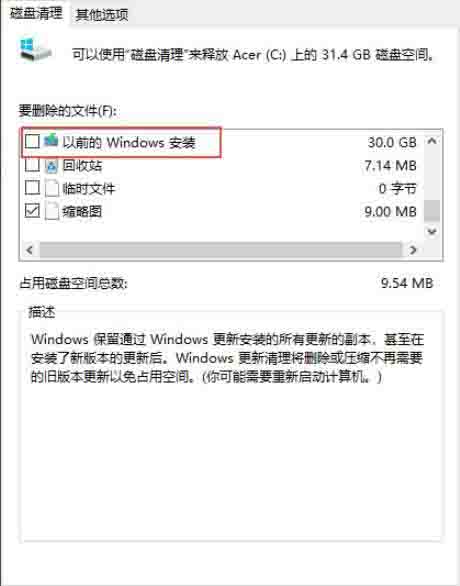
Tags:
作者:佚名评论内容只代表网友观点,与本站立场无关!
评论摘要(共 0 条,得分 0 分,平均 0 分)
查看完整评论